Добавление репозитория пакетов MongoDB:
MongoDB недоступен в официальном репозитории пакетов CentOS 8. Но вы можете легко добавить официальный репозиторий пакетов MongoDB в CentOS 8 и установить его оттуда.
Сначала создайте новый файл конфигурации репозитория mongodb-org-4.2.репо в / etc / yum.РЕПО.d / каталог с помощью следующей команды:
$ sudo vi / etc / yum.РЕПО.d / mongodb-org-4.2.репо
Должен появиться текстовый редактор Vi.
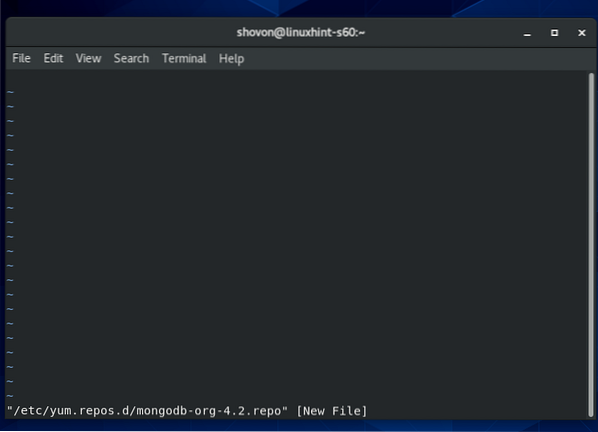
Теперь нажмите я изменить с vi Командный режим к Режим вставки.
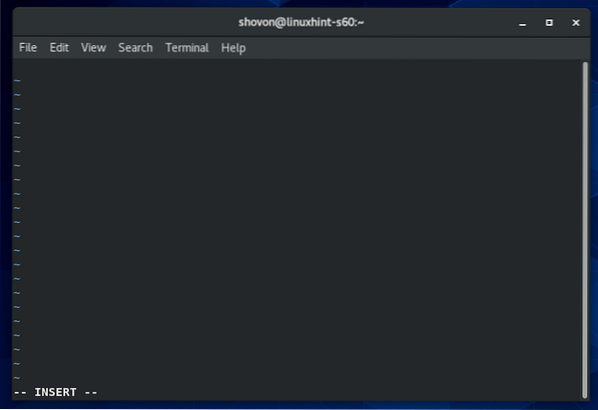
Теперь введите или скопируйте и вставьте следующие строки в mongodb-org-4.2.репо файл конфигурации репозитория.
[mongodb-org-4.2]name = Репозиторий MongoDB
baseurl = https: // репо.mongodb.org / yum / redhat / $ releasever / mongodb-org / 4.2 / x86_64 /
gpgcheck = 1
включен = 1
gpgkey = https: // www.mongodb.org / static / pgp / server-4.2.asc
Окончательный файл конфигурации должен выглядеть, как показано на скриншоте ниже.
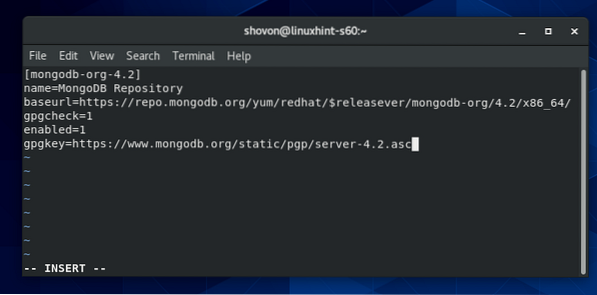
Теперь, чтобы сохранить файл, нажмите
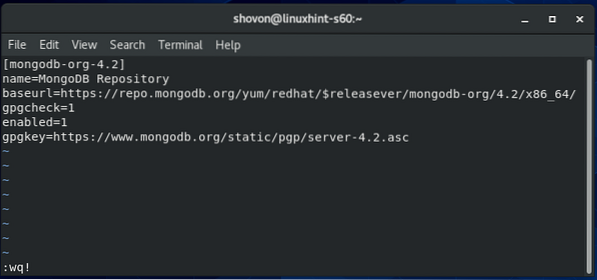
Теперь обновите кеш репозитория пакетов CentOS 8 с помощью следующей команды:
$ sudo dnf makecache
Кэш репозитория пакетов CentOS 8 должен быть обновлен.
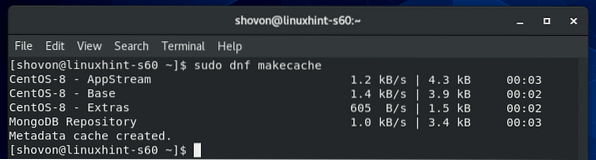
Установка MongoDB 4:
Теперь вы можете установить MongoDB 4 с помощью следующей команды:
$ sudo dnf установить mongodb-org
Для подтверждения установки нажмите Y а затем нажмите
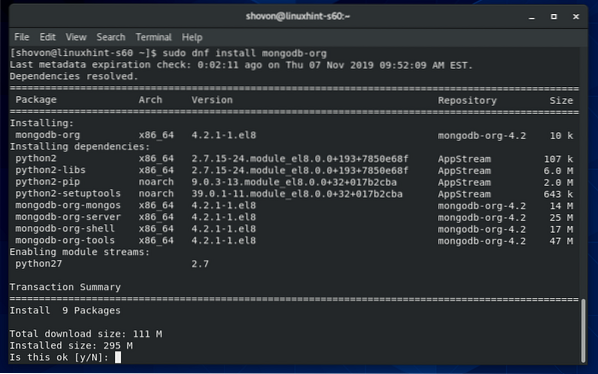
Менеджер пакетов DNF должен загрузить все необходимые пакеты из Интернета.
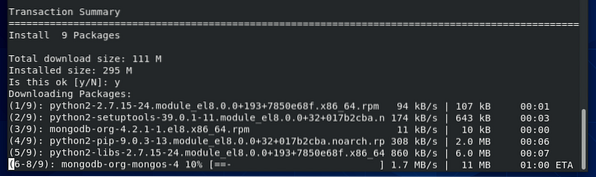
Вас могут попросить добавить ключ GPG официального репозитория пакетов MongoDB. Просто нажмите Y а затем нажмите
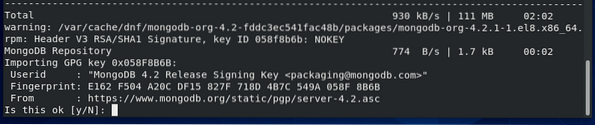
MongoDB 4 должен быть установлен.
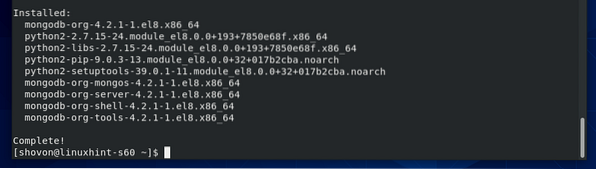
Теперь, чтобы подтвердить, монго клиентская программа работает, выполните следующую команду:
$ mongo --versionПриведенная выше команда должна напечатать номер версии клиента MongoDB, как вы можете видеть на скриншоте ниже.
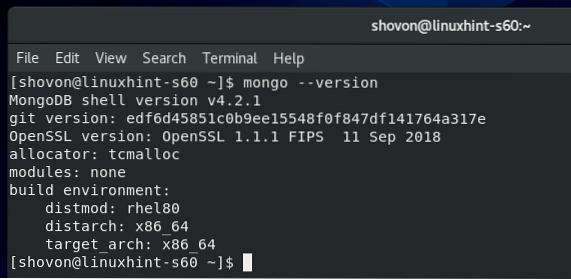
Теперь, чтобы подтвердить, монгод программа-демон работает, выполните следующую команду:
$ mongod --versionПриведенная выше команда должна напечатать номер версии сервера MongoDB, как вы можете видеть на скриншоте ниже.
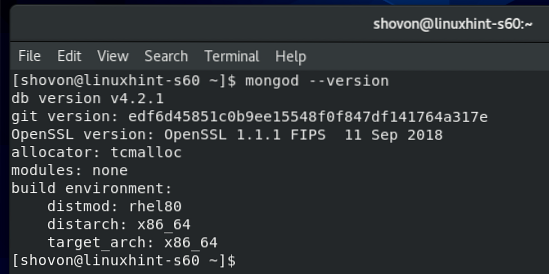
Управление службой MongoDB:
Вы можете проверить статус службы MongoDB с помощью следующей команды:
$ sudo systemctl status mongodЕсли это неактивный как на скриншоте ниже, тогда служба MongoDB не запущена.
Если это включено как показано на скриншоте ниже, служба MongoDB автоматически запускается при загрузке системы.
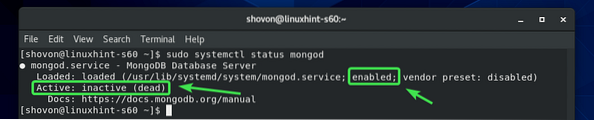
Если служба MongoDB не запущена, вы можете вручную запустить службу MongoDB с помощью следующей команды:
$ sudo systemctl start mongod
Служба MongoDB должна быть запущена.
$ sudo systemctl status mongod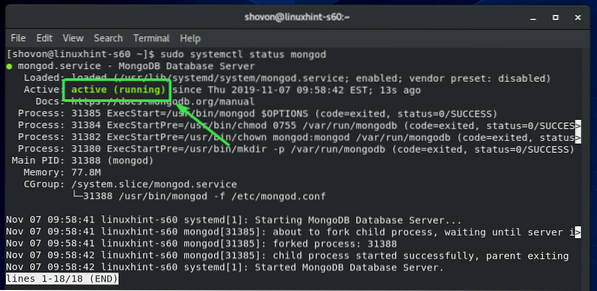
Вы также можете остановить службу MongoDB с помощью следующей команды:
$ sudo systemctl stop mongodВы можете перезапустить службу MongoDB с помощью следующей команды:
$ sudo systemctl перезапустить mongodПо умолчанию служба MongoDB должна быть добавлена в автозагрузку системы. Таким образом, он автоматически запускается при загрузке системы. Если вы этого не хотите, вы можете удалить службу MongoDB из запуска системы с помощью следующей команды:
$ sudo systemctl отключить mongodЕсли позже вы передумаете и хотите, чтобы служба MongoDB запускалась автоматически при загрузке системы, снова добавьте службу MongoDB при запуске системы с помощью следующей команды:
$ sudo systemctl включить mongodПодключение к серверу MongoDB из Mongo Shell:
Сервер MongoDB по умолчанию поставляется с оболочкой Mongo. Вы можете использовать оболочку Mongo для работы с вашими базами данных MongoDB.
Чтобы запустить оболочку Mongo, выполните следующую команду:
$ монго
Оболочка Mongo должна подключаться к серверу MongoDB.
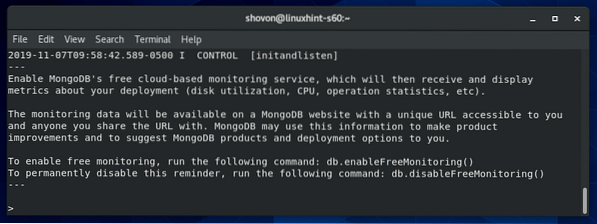
Теперь вы можете запустить любую допустимую команду MongoDB здесь.
Например, вы можете перечислить все существующие базы данных MongoDB следующим образом:
> показать dbs;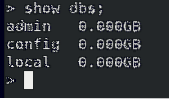
Закончив работу с базой данных MongoDB, вы можете выйти из оболочки Mongo следующим образом:
> выйти ()
Разрешить удаленное подключение к серверу MongoDB:
По умолчанию MongoDB не разрешает удаленное подключение к базе данных. Он принимает соединение только от localhost/127.0.0.1.
Если вы хотите подключиться к серверу MongoDB удаленно (i.e из сред MongoDB, таких как MongoDB Compass, RoboMongo / Robo 3T и т. д.), вы должны указать MongoDB прослушивать сетевые интерфейсы, настроенные на вашем компьютере с CentOS 8.
Вы также должны разрешить порт MongoDB 27017 (по умолчанию) через брандмауэр CentOS 8.
Если вы хотите, чтобы сервер MongoDB прослушивал сетевые интерфейсы вашего компьютера CentOS 8, вам необходимо внести некоторые изменения в файл конфигурации MongoDB / etc / mongod.conf.
Сначала откройте файл конфигурации MongoDB / etc / mongod.conf с текстовым редактором vi следующим образом:
$ sudo vi / etc / mongod.conf
Должен быть открыт файл конфигурации MongoDB.
Теперь прокрутите немного вниз и найдите строку bindIp: 127.0.0.1 как отмечено на скриншоте ниже. Это должно быть в сеть раздел файла конфигурации MongoDB.
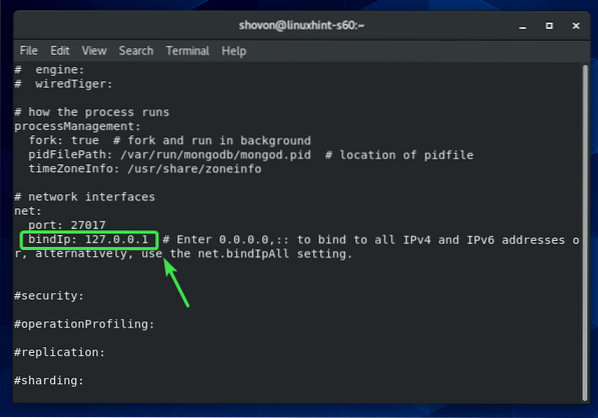
Теперь нажмите я перейти на vi ВСТАВИТЬ режим. Затем измените bindIp: 127.0.0.1 к bindIp: 0.0.0.0 как показано на скриншоте ниже.
Когда вы закончите, нажмите
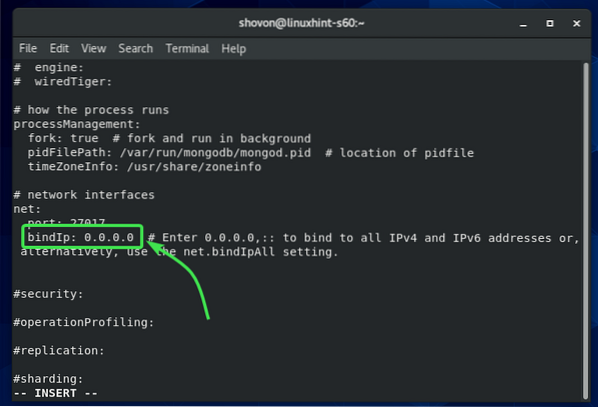
Теперь перезапустите службу MongoDB с помощью следующей команды:
$ sudo systemctl перезапустить mongodТеперь сервер MongoDB должен прослушивать все сетевые интерфейсы, настроенные на вашем компьютере с CentOS 8.
Теперь откройте порт сервера MongoDB по умолчанию с помощью следующей команды:
$ sudo firewall-cmd --add-service = mongodb --permanent
Как только вы закончите, перезагрузите firewalld с помощью следующей команды:
$ sudo firewall-cmd --reload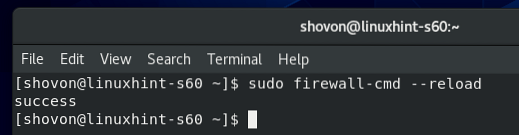
Теперь MongoDB должен быть в списке разрешенных сервисов firewalld, как вы можете видеть на скриншоте ниже.
$ sudo firewall-cmd --list-все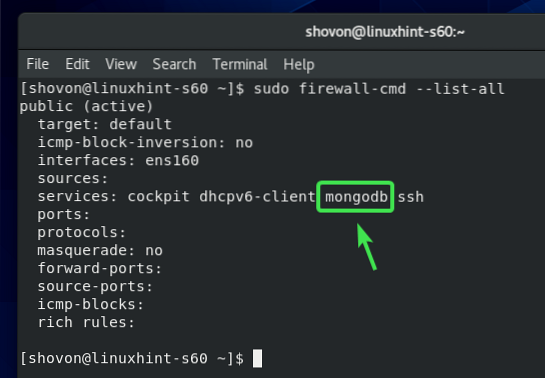
Теперь вы сможете удаленно подключиться к серверу MongoDB, установленному на вашем компьютере с CentOS 8, если вы знаете IP-адрес своего компьютера с CentOS 8.
Вы можете узнать IP-адрес вашего компьютера с CentOS 8 с помощью следующей команды:
$ nmcli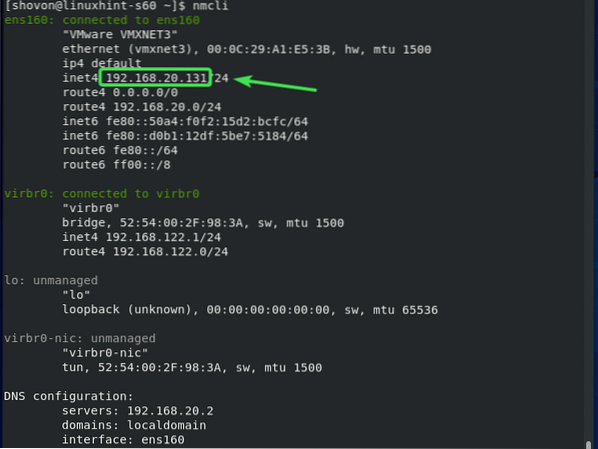
Итак, вот как вы устанавливаете MongoDB 4 на CentOS 8. Спасибо, что прочитали эту статью.
 Phenquestions
Phenquestions


